工作中经常用Ubuntu开发,而Ubuntu是安装在虚拟机中的,在弄网络开发的时候经常会用windows下的网络调试工具与Ubuntu中写好的网络程序进行通信,首先要保证windows与Ubuntu能互相ping通。
首先windows的防火墙得是关着的。
接下来分成四步:
第一步:设置windows 有线网卡IP为静态IP,我的IP为192.168.0.100。
第二步:将虚拟机桥接到windows的网卡,方法为在VMware的菜单栏中点击“编辑”->“虚拟网络编辑器”,如下图:
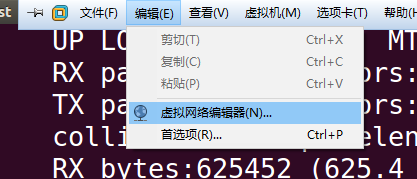
在弹出的界面中选择VMmet0,将其设置为桥接模式,桥接的网卡选择windows用的有线网卡,如下图:
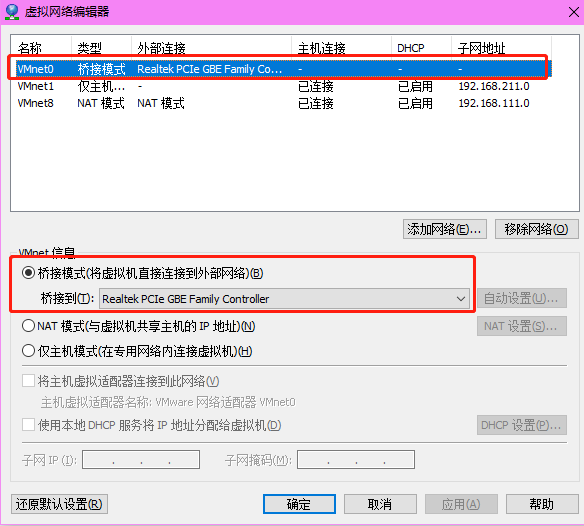
因为我的windows下的有线网卡名字就是Realtek PCIe Family Controller,因此我桥接到这张网卡上。

第三步:将Ubuntu的网络适配器选择为桥接模式,步骤如下:
点击虚拟机菜单栏中的“虚拟机”->“设置”,如下图:
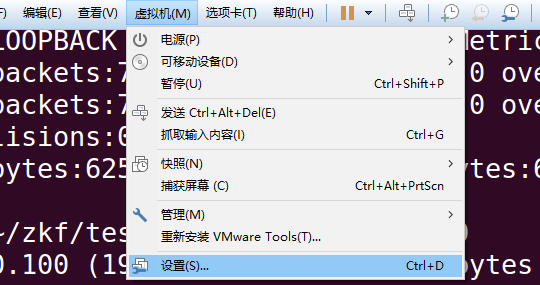
在弹出的界面中,点击“网络适配器”,在网络连接中选择桥接模式,如下图:
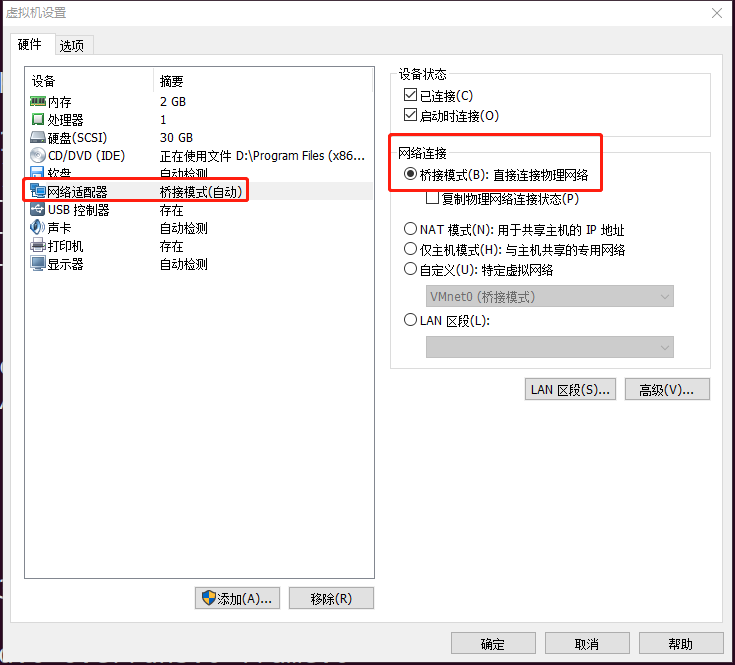
第4步:将Ubuntu的IP设置为静态IP,并且与Windows的IP在同一网段,我的IP为192.168.0.123,如下图:
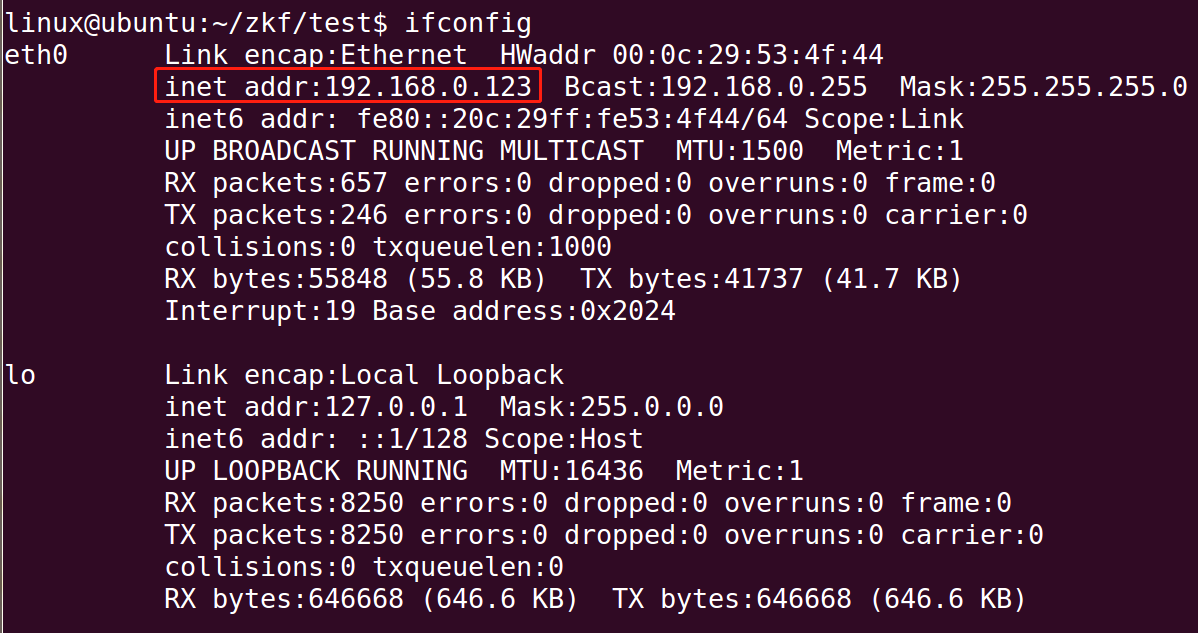
这时Ubuntu与Windows就能互相ping通了。
之前一直都是这样弄的,从来没出过什么问题,直到最近用了无线网,我发现它们不能互相ping通了。
后来发现,只要把我的电脑通过网线接一个交换机,哪怕我用的是无线网,哪怕交换机上只接我一台电脑,它们都能互相ping通。这样弄的区别是,如果我接了有线网,网卡就是开着的,如下图:
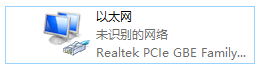
而如果我把网线拔掉,网卡就关了,如下图:
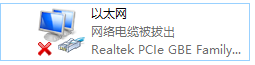
但不能总接一个交换机啊,实际上还有一个办法,在windows中按“win”+“R”,输入"hdwwiz",添加硬件向导,安装步骤如下:
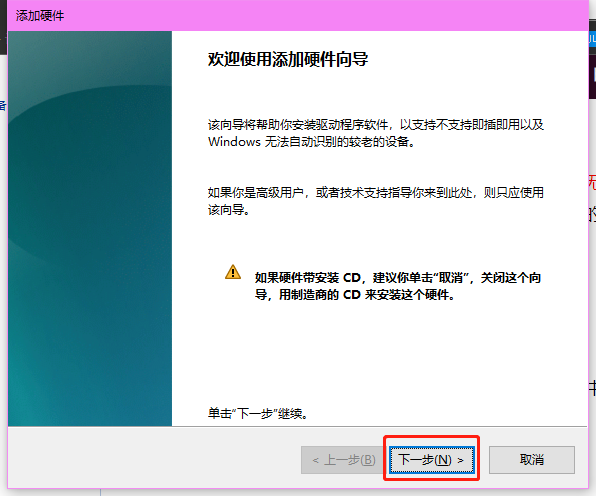
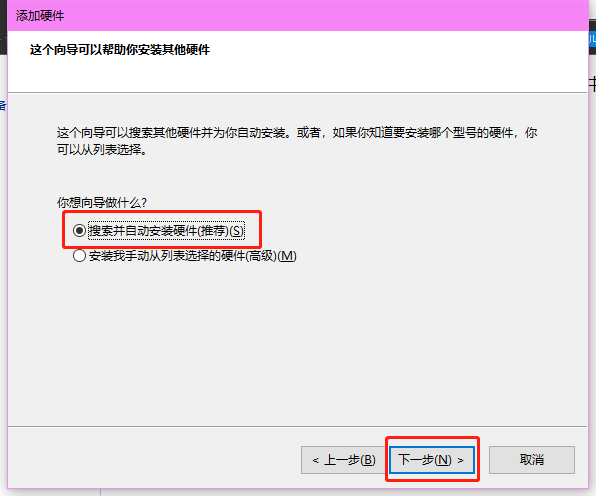
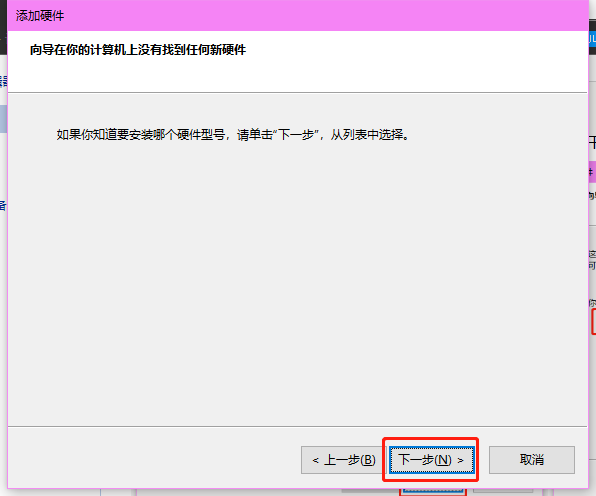
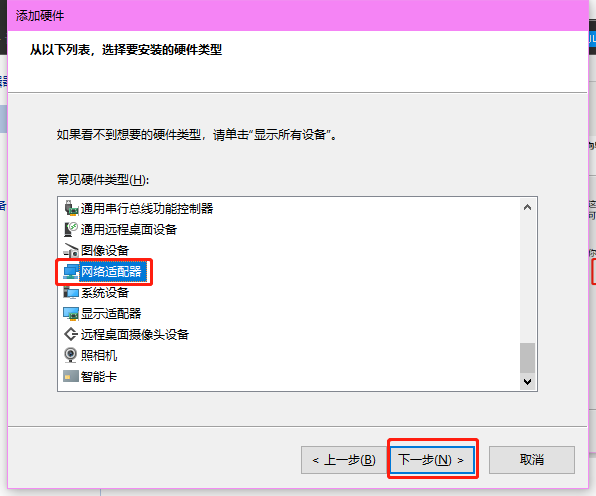
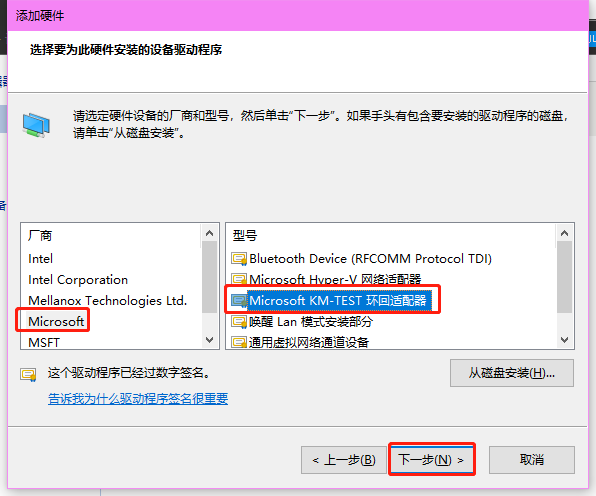
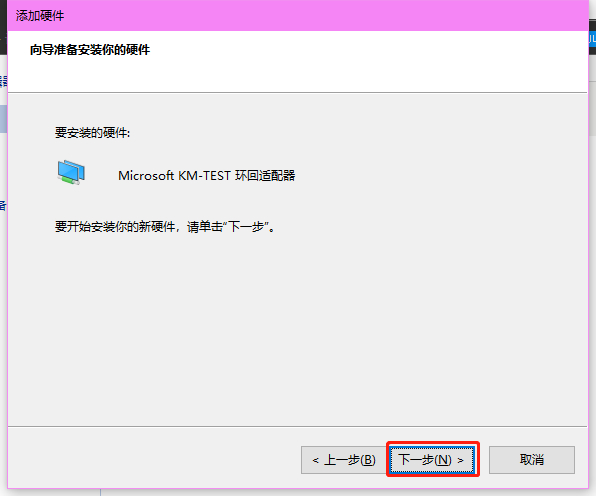
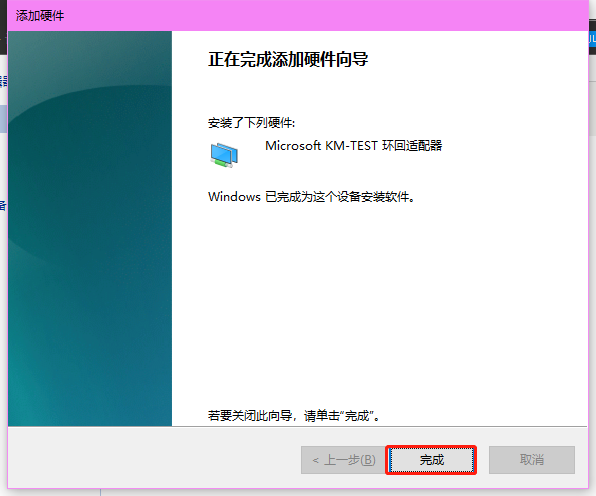
完成之后发现多了一个Microsoft KM-TEST 环回适配器,如下图:
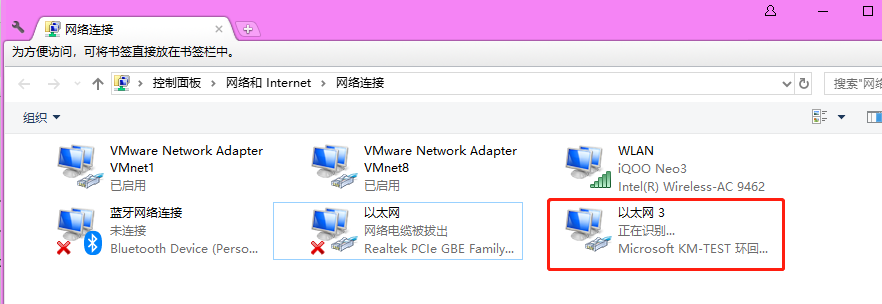
添加了环回网卡之后,再按照最开始说的4步操作,只是将网卡改为刚刚添加的环回网卡。
第一步:设置windows 环回网卡IP为静态IP,我的IP为192.168.0.220。
第二步:将虚拟机桥接到环回网卡,如下图:
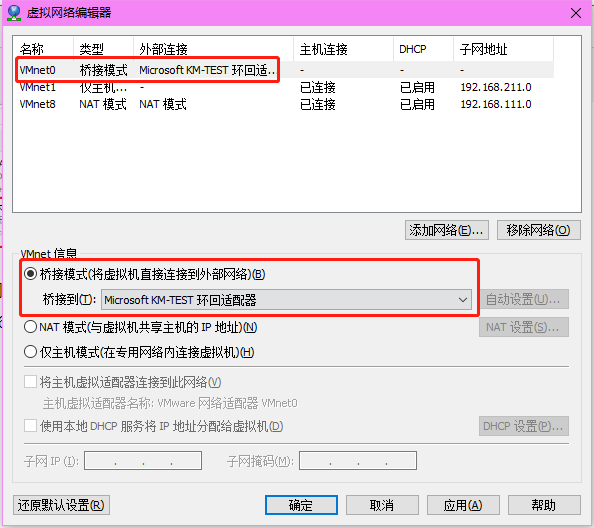
第三第四步与原来相同
这时就能互相ping通了,而且测试了网络调试助手也是能用的。




【推荐】国内首个AI IDE,深度理解中文开发场景,立即下载体验Trae
【推荐】编程新体验,更懂你的AI,立即体验豆包MarsCode编程助手
【推荐】抖音旗下AI助手豆包,你的智能百科全书,全免费不限次数
【推荐】轻量又高性能的 SSH 工具 IShell:AI 加持,快人一步
· go语言实现终端里的倒计时
· 如何编写易于单元测试的代码
· 10年+ .NET Coder 心语,封装的思维:从隐藏、稳定开始理解其本质意义
· .NET Core 中如何实现缓存的预热?
· 从 HTTP 原因短语缺失研究 HTTP/2 和 HTTP/3 的设计差异
· 分享一个免费、快速、无限量使用的满血 DeepSeek R1 模型,支持深度思考和联网搜索!
· 基于 Docker 搭建 FRP 内网穿透开源项目(很简单哒)
· ollama系列1:轻松3步本地部署deepseek,普通电脑可用
· 按钮权限的设计及实现
· 【杂谈】分布式事务——高大上的无用知识?